In Windows 11 puede iniciar sesión como administrador a través de la cuenta de administrador. Para iniciar sesión como administrador, primero debe habilitar la cuenta de administrador.
Puedes hacerlo cuenta de administrador habilitar de diferentes maneras. Por ejemplo, puede habilitar la cuenta de administrador en Windows 11 usted mismo si ha iniciado sesión, pero también si no ha iniciado sesión.
La cuenta de administrador no tiene contraseña de forma predeterminada. Si lo tienes habilitado, puedes iniciar sesión sin contraseña y eres el administrador de la PC.
Un administrador es una cuenta que puede realizar cambios en una computadora que afectan a otros usuarios de la computadora. Los administradores pueden cambiar la configuración de seguridad, instalar software y hardware, acceder a todos los archivos de la computadora y realizar cambios en otras cuentas de usuario.
Inicie sesión como administrador en Windows 11
Para iniciar sesión como administrador, primero debe habilitar la cuenta. Si ha iniciado sesión en Windows 11, puede activar la cuenta de administrador de la siguiente manera.
Habilitar la cuenta de administrador a través de la configuración
Haga clic derecho en el botón Inicio. En el menú, haga clic en "Administración de computadoras". En “Administración de equipos”, primero haga clic en “Usuarios y grupos locales” y luego en “Usuarios”.
Aquí verá la cuenta "Administrador". Haga doble clic en él para abrir la cuenta de usuario.
Deshabilite la opción "La cuenta está deshabilitada". Haga clic en Aplicar y luego en Aceptar.
Cierre Computer Management y cierre sesión. Ahora puede iniciar sesión con la cuenta "Administrador".
Habilite la cuenta de administrador a través de opciones de inicio avanzadas
Si no tiene acceso a Windows 11 y desea iniciar sesión con la cuenta de administrador, deberá iniciar la computadora con las opciones de inicio avanzadas. Luego puede activar la cuenta de administrador a través del símbolo del sistema e iniciar sesión con ella.
Inicie Windows 11 a través del opciones de arranque avanzadas. Haga clic en "Solucionar problemas", luego en "Opciones avanzadas" y luego en "Símbolo del sistema".
En el símbolo del sistema, escriba el siguiente comando:
net user Administrator /active:yes
Reinicie la computadora y luego inicie sesión con la cuenta de administrador en Windows 11.
Restablecer la contraseña de la cuenta de administrador
Si la cuenta de administrador tiene una contraseña, puede restablecerla de la siguiente manera.
Abra nuevamente un símbolo del sistema a través de las opciones de inicio avanzadas. En la ventana del símbolo del sistema, escriba:
net user Administrator *
Luego ingrese una nueva contraseña dos veces.
Reinicie la computadora e inicie sesión con la contraseña de restablecimiento de la cuenta de Administrador.
espero que esto te ayude. ¡Gracias por leer!


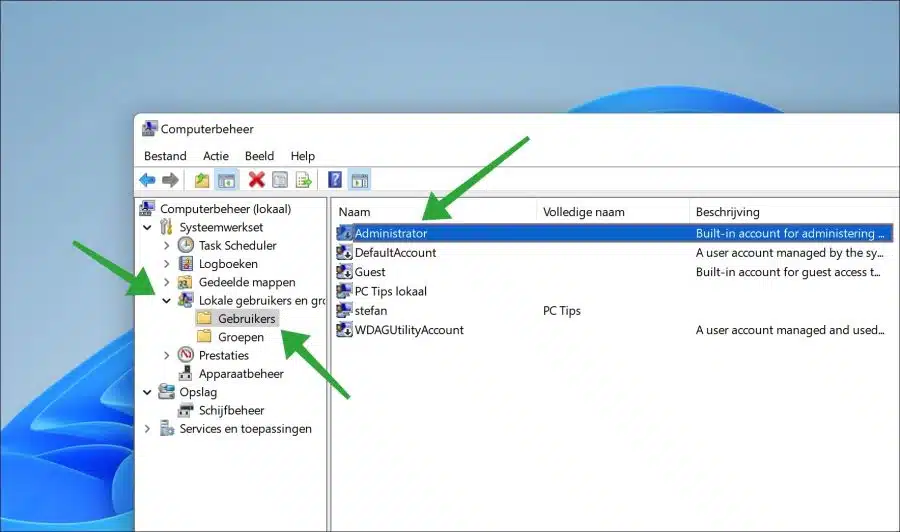
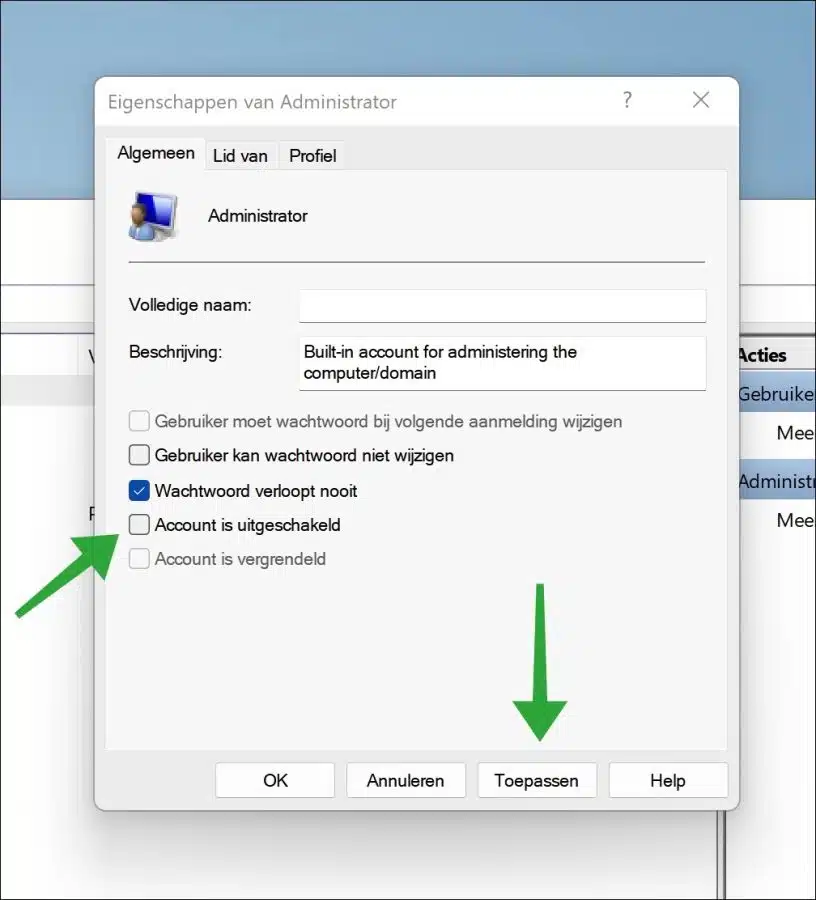
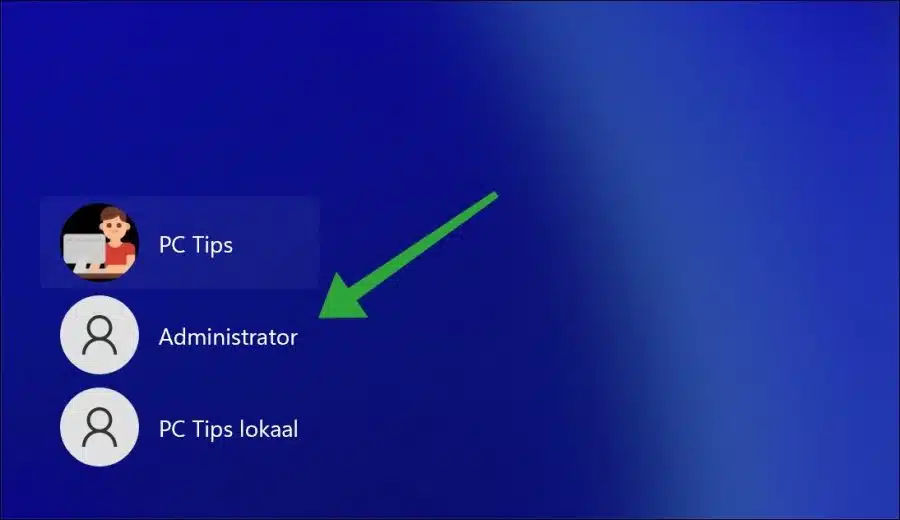
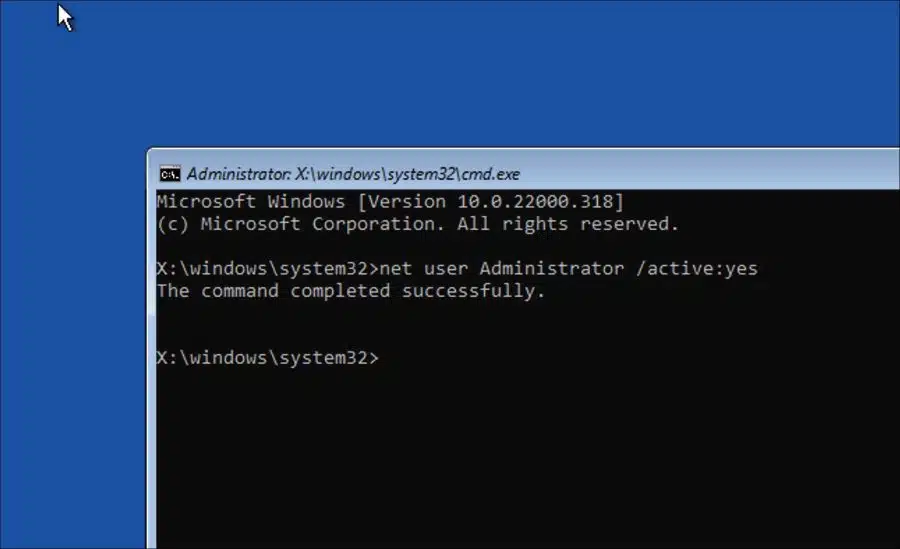
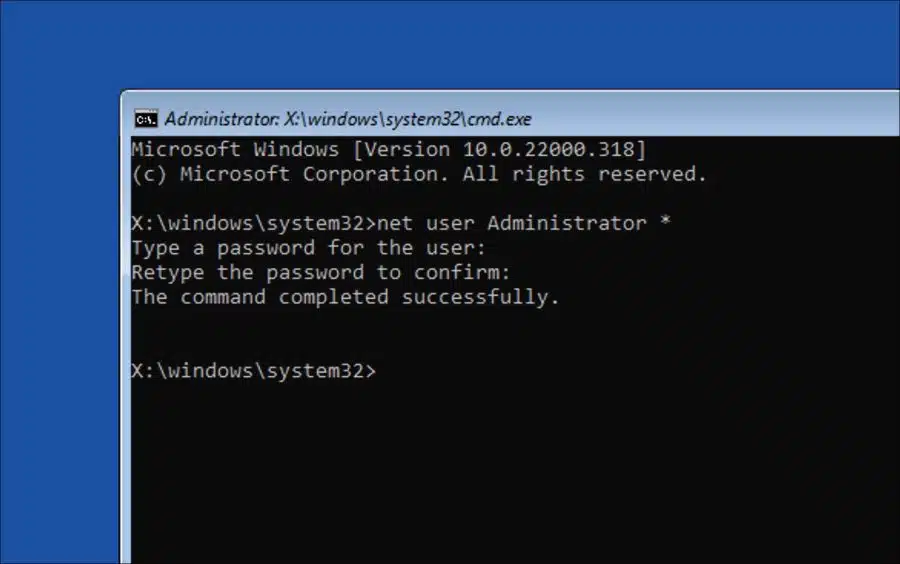
Tengo una PC nueva (Windows 11) con dos cuentas, ambas mías. No comparto mi PC con nadie.
La primera soy administrador y tengo un Gmail, la segunda cuenta la uso yo mismo, con un Hotmail.
Esto me parece redundante y me da mucha confusión en cuanto a qué debo buscar y dónde puedo cambiar las cosas, es decir, qué cuenta.
¿Puedo cambiar de administrador de la cuenta 1 a la 2 y desaparecerá y me quedará 1 cuenta?
hallo,
Primero puede cambiar el tipo de cuenta de cuenta 2 a administrador. Después de esto, deshabilite la primera cuenta.
Cambiar cuenta a administrador: https://www.pc-tips.info/tips/windows-tips/accounttype-wijzigen-in-windows-11/
Deshabilitar cuenta: https://www.pc-tips.info/tips/windows-tips/gebruikersaccount-uitschakelen-of-blokkeren-in-windows-11/
¡buena suerte!
Respuesta por correo electrónico: ¡Funcionó! ¡Gracias!